La fotografía con gradación de color te permite elevar el impacto visual de tu fotografía al establecer un tono visual que transmita de manera efectiva el estado de ánimo y la atmósfera que reflejan tu visión y atraer a tu audiencia. Para empezar con el pie derecho, intenta corregir el color antes de graduar la foto para asegurar una imagen más consistente y realista, y luego aumenta su atractivo con dramatismo y emociones.

En este artículo, descubrirás la fotografía con gradación de color y encontrarás técnicas para asegurarte de que sea impecable. Continua leyendo, para aprender acerca de los 5 mejores programas para gradación de color y cómo usar la gradación de color cinematográfica para tus fotos.
En este artículo
¿Qué es la gradación de color en fotografía?
La gradación de color en fotografía es una técnica sistemática que implica refinar el matiz, relleno de color sólido, brillo, contraste, saturación y curvas de tus fotos. Al refinar estos parámetros, logras una consistencia en el tono visual a lo largo del proyecto, enfatizas la paleta de colores e intensificas la profundidad y el dinamismo en tus fotos.
Gradación de color para fotos es como un toque de delicadeza que realza el estado de ánimo o el estilo visual de una fotografía. Aunque se utilizan de manera intercambiable, la gradación de color es diferente de la corrección de color, que se centra principalmente en ajustar los colores para lograr precisión, mientras que la gradación de color infunde tonos y estados de ánimo específicos, creando una fotografía coherente.
Las mejores técnicas de gradación de color
La gradación de color puede enriquecer o debilitar el impacto visual, por lo que es necesario que seas observador en todo momento. Aquí están algunas técnicas para asegurar la mejor gradación de color:
- Al realizar la gradación de color en fotografía, valida un objetivo visual y ajusta el tono visual de tu foto en consecuencia.
- En la gradación de color, ajusta el balance de blancos y determina el color de la temperatura. Las fotos más cálidas transmiten una sensación de comodidad, mientras que las fotos más frías parecen más limpias.
- Evalúa cuidadosamente el histograma y asegúrate de que los colores estén mapeados de manera coherente en los tonos altos, medios o sombras.
- Ajusta la configuración de vibración para garantizar vivacidad y aprende a utilizar el tonificado dividido para agregar matices de color.
Las 5 mejores alternativas de programas de fotografía para gradación de color
Encontrar el mejor programa de gradación de color asegura que tus fotos sean coherentes con la paleta de colores. Con un programa completo para la gradación de color para fotografías, puedes mejorar la calidad de la imagen y añadir atención al detalle en la gradación de color, lo que lleva a un producto final excelente. Aquí están los 5 mejores programas para gradación de color:
Movavi Video Editor
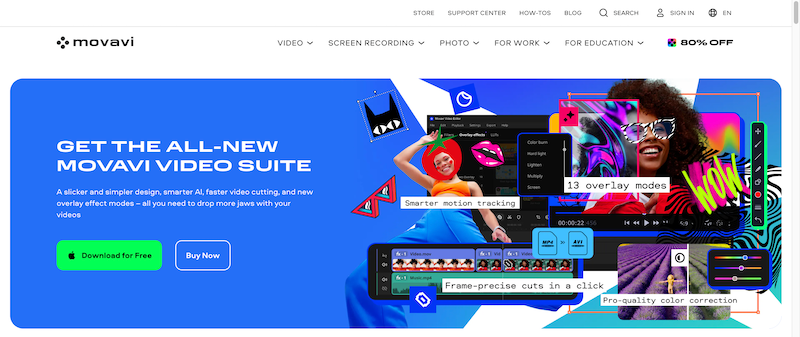
La interfaz de Movavi es amigable con principiantes, fácil de usar, y con funciones directas e intuitivas, haciéndola el programa ideal para la gradación de colores para editores de video ocasionales. Con Movavi Video Editor, puedes arrastrar y soltar efectos, títulos, LUTs y filtros mientras realizas la gradación de color en tus videos. El programa ofrece una buena relación calidad-precio, ya que te permite acceder a herramientas impulsadas por inteligencia artificial que pueden mejorar tu gradación de color.
Adobe Photoshop
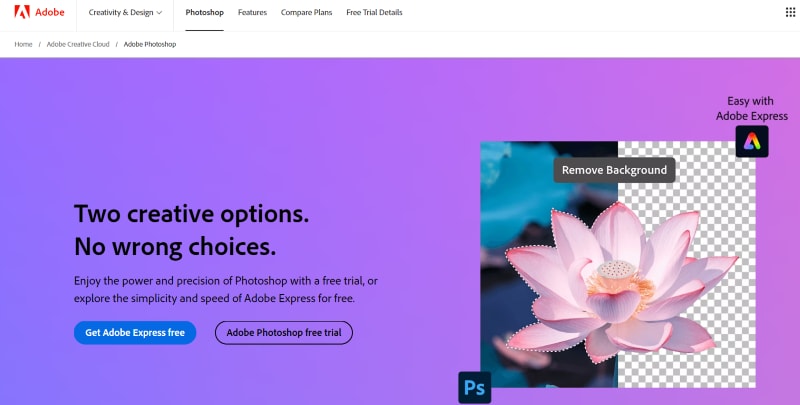
Adobe Photoshop es uno de los programas más reconocidos en el mercado para la gradación de color y edición de videos. Es particularmente conocido por ofrecer gradación de color de alta resolución para fotos utilizando sus múltiples filtros estéticamente ricos, que modifican automáticamente y de manera fluida los gradientes de color en la fotografía.
Con el programa Adobe Photoshop para la gradación de color, puedes animar tus fotos e impregnarlas con colores que amplifiquen su riqueza y experiencia visual. Además, Adobe ofrece filtros dedicados que representan escenarios y ajustes de matiz distintos que, al aplicarse a una imagen, profundizan su impacto visual.
Final Cut Pro X
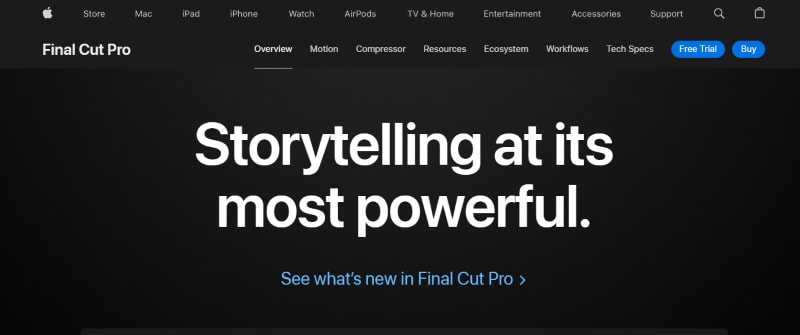
Final Cut Pro X es conocido por su gradación de color profesional y eficiente para fotos y videos. El programa busca diversificar tus opciones al graduar tus fotos. Final Cut Pro X cuenta con varias características imaginativas e ingeniosas, como una "línea de tiempo magnética" que genera videos de alta calidad.
Apple desarrolló Final Cut Pro X para que sea compatible con iMac, MacBook Pro, y Mac Mini 2 facilitando usarlo con sus actualizaciones regulares y funciones avanzadas. El programa te permite guardar imágenes en la nube para que puedas recuperarlas.
Red Giant Colorista
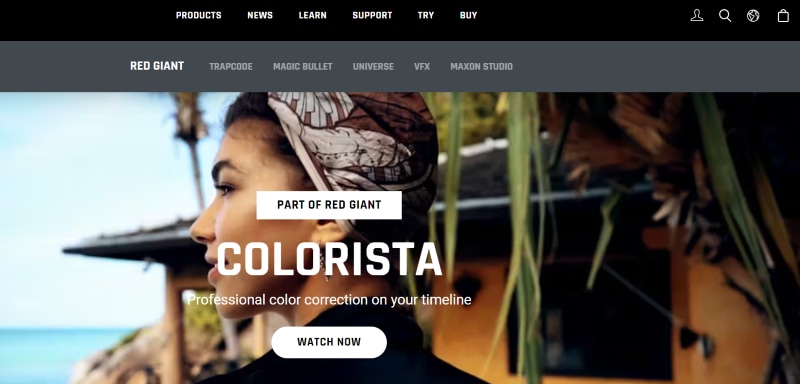
Red Giant Colorista es uno de los programas más profesionales para la gradación de fotografías con una interfaz intuitiva y creativa y una variedad de herramientas populares utilizadas en la industria. Red Colorista te facilita una corrección de color tridimensional futurista y ofrece una corrección de color avanzada, enriqueciendo sus matices.
El programa, puede ajustar las curvas para mejorar el color de las fotos. Además, los usuarios pueden diversificar el color existente y la calidad de la imagen. Sin embargo, debido a su interfaz compleja, el programa no es amigable para usuarios nuevos.
Lightworks
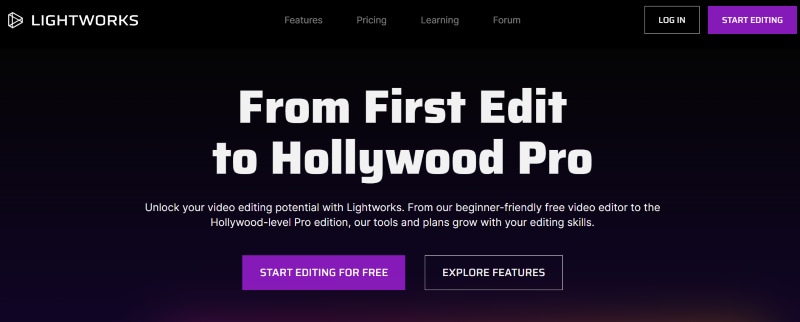
Lightworks es otro programa poderos de gradación de color y edición de videos que te ayuda a elevar la riqueza de color en tus fotos a través de la precisión en la gradación de color. La interfaz es conocida por ser altamente compatible y amigable con el usuario.
Si eres un principiante en la fotografía o la filmación de videos, Lightworks podría ser tu elección ideal. Lightworks ofrece una variedad de herramientas avanzadas de gradación, como ruedas de color, curvas y controles básicos de saturación y matiz, además de una herramienta de corrección selectiva para ayudarte a generar imágenes de alta resolución e integrar múltiples colores en tu foto final.
¿Cómo usar la gradación de color cinematográfica en fotografía con Filmora?
El programa de gradación y corrección de color de Filmora abarca una amplia gama de funciones integradas que son altamente utilizables gracias a su interfaz escalable e intuitiva. Este programa de gradación de color es perfecto para usuarios con diferentes niveles de experiencia. Facilita la corrección y gradación de color para fotos de manera sencilla, precisa y sin igual, ofreciendo controles deslizantes para temperatura, matiz, luces, LUTs 3D aplicables, viñetas y más funciones.
Las herramientas avanzadas de gradación de color te ayudan a garantizar eficiencia, precisión, consistencia y creatividad en tu fotografía a través de diversas herramientas robustas, filtros imaginativos y efectos de superposición. El color de gradación cinematográfica de Filmora asegura que tus fotos luzcan visualmente atractivas. Con las características intuitivas de gradación de color integradas de Filmora y la gradación de color para fotos de apuntar y hacer clic, tus fotos reflejarán la realidad y tu visión creativa de manera fluida.
Aquí esta una guía paso a paso en cómo usar la gradación de color cinematográfica con Filmora:
Paso 1: Importa el archivo para la corrección de color
Después de instalar el programa de edición de Filmora en tu dispositivo, haz clic en los botones "Nuevo Proyecto" e "Importar" para localizar y cargar tu archivo rápidamente.
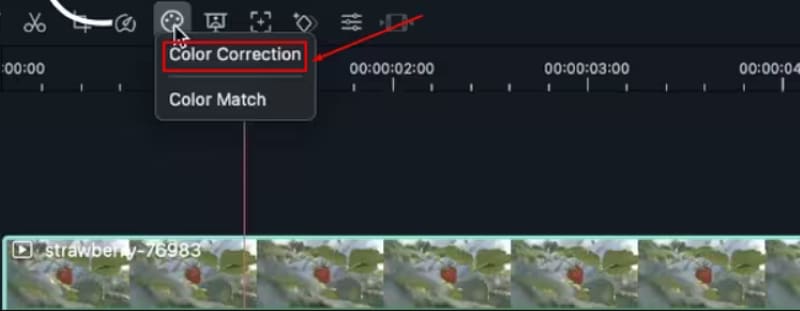
Paso 2: Empieza con la gradación de color avanzada
Ahora, haz doble clic en la ventana de edición y localiza el panel de "Color", selecciónalo y realiza los ajustes necesarios. Simplemente mueve tu curso por el indicador para ajustar las configuraciones del color. Luego haz clic y mueve el deslizador, el valor correspondiente se estabilizará cuando sueltes el mouse.
Con Filmora, puedes aprovechar la corrección de color avanzada haciendo clic en el ícono de "Ajuste de Color Avanzado" y ajustando los colores de manera precisa. La ventana de "Preferencias" tiene diferentes plantillas, incluyendo Película, Normal, 3D LUT y viñeta. Desde la ventana de "Edición", puedes ajustar la temperatura del color, el balance de blancos, el matiz, el LUT 3D, el color, HSL, la luz, la viñeta, etc.
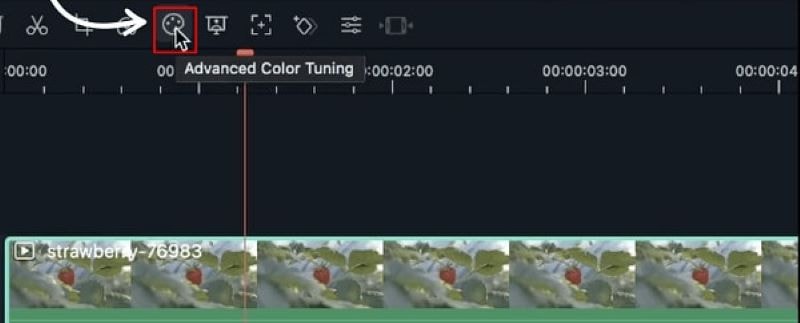
Paso 3: Compara, previsualiza y guarda
En la esquina superior derecha, busca y haz clic en el ícono de "A/B" para tener una vista lado a lado del video antes y después. También puedes considerar dividir la vista de arriba a abajo o de izquierda a derecha.
Para ver directamente tu metraje antes y después de los efectos, haz clic en el ícono "Ojo". Después, en la esquina superior izquierda de la ventana de previsualización, puedes utilizar los "Botones de deshacer" o hacer clic en el botón de "Restaurar todo" para deshacer los cambios.
Una vez que termines el proceso de gradación de color y estés satisfecho con los resultados, haz clic en "Exportar". Finalmente, haz clic en el botón de "Ajustes" y guarda el nuevo archivo.
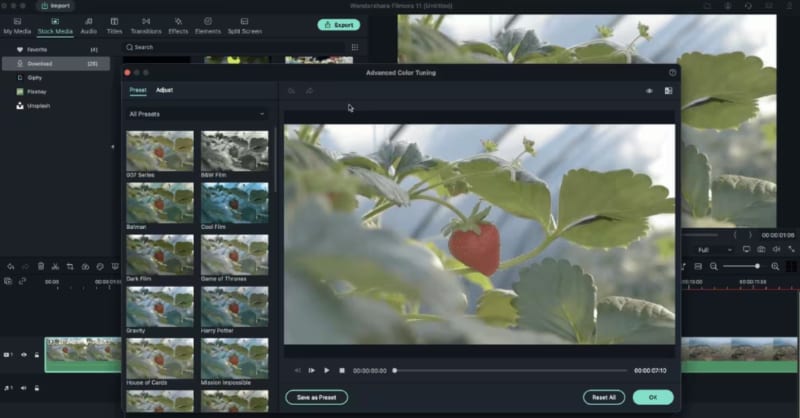
Conclusión
La gradación de color en fotografía es crucial. A pesar de una buena configuración de iluminación, tu cámara puede no capturar los colores con la misma precisión que tus ojos, lo que puede hacer que tu foto parezca plana y aburrida en comparación con lo que ves en el mundo real. Por lo tanto, mediante la gradación de color, puedes asegurarte de que tus fotos sean consistentes con tu paleta de colores, mientras las enriqueces estableciendo un tono visual emotivo.
Filmora es un programa de edición de video robusto, intuitivo y de fácil acceso que facilita y acelera la gradación de color para fotos y videos. El programa tiene un precio accesible, herramientas avanzadas y características permiten crear imágenes con una fuerte narrativa y experiencias sensoriales.



 100% Seguridad Verificada | No Requiere Suscripción | Sin Malware
100% Seguridad Verificada | No Requiere Suscripción | Sin Malware


